Більшість кнопок на iPhone - це віртуальні кнопки на сенсорному екрані. Є також кілька кнопок на корпусі пристрою, які дозволяють управляти основними функціями - наприклад, включати iPhone або змінювати його гучність.
Кнопка «Режим сну / Пробудження»
Коли iPhone не використовується, натисніть кнопку «Режим сну / Пробудження» для його блокування. При блокуванні iPhone дисплей відключається, зберігається заряд акумулятора, при випадковому дотику до екрану не відбувається ніяких дій. Однак, можна приймати голосові дзвінки, виклики FaceTime і текстові повідомлення. Також спрацьовують будильники і приходять повідомлення. Можна слухати музику і налаштовувати гучність відтворення.
На iPhone 6 і iPhone 6 Plus, кнопка «Режим сну / Пробудження» знаходиться з правого боку.
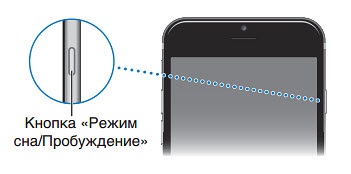
На більш ранніх моделях iPhone кнопка «Режим сну / Пробудження» знаходиться у верхнього краю.
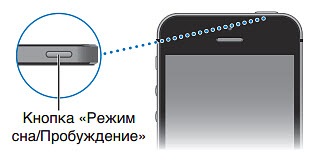
iPhone блокується автоматично, якщо не торкатися до екрану протягом однієї-двох хвилин. Щоб змінити тривалість періоду блокування, виберіть «Налаштування»> «Основні»> «Автоматичне блокування».
Включення iPhone. Натисніть і утримуйте кнопку «Режим сну / Пробудження» до появи логотипу Apple.
Розблокування iPhone. Натисніть кнопку «Режим сну / Пробудження» або кнопку «Додому», потім проведіть бігунок.
Вимкнення iPhone. Натисніть і утримуйте кнопку «Режим сну / Пробудження» до появи червоного бігунка, потім перетягніть бігунок.
Кнопка «Додому»
Кнопка «Додому» дозволяє перейти на головний екран і здійснювати інші дії.
Використання програми Siri (iPhone 4S або новіше) і функції «Керування голосом».
Натисніть і утримуйте кнопку «Додому». Див. Управління голосом і глава 4, Siri.
Також можна налаштувати включення і відключення функцій Універсального доступу при натисканні кнопки «Додому». Див. Скорочення для універсального доступу.
кнопки гучності
ПОПЕРЕДЖЕННЯ. Важливі відомості про попередження втрати слуху см. В розділі Важлива інформація з безпеки.
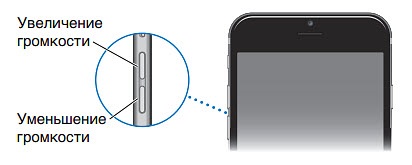
Блокування гучності дзвінка і попереджень. Виберіть «Настройки»> «Звуки» і вимкніть параметр «Змінювати кнопками». Щоб обмежити гучність фільмів і музики, виберіть «Налаштування>« Музика »>« Огранич. гучності ».
Примітка. У деяких країнах Європейського союзу на iPhone може з'являтися попередження, якщо гучність перевищує встановлені в ЄС норми безпеки для слуху. Щоб встановити гучність вище цього рівня, можливо, знадобиться відпустити на нетривалий час кнопку гучності. Щоб обмежити максимально можливу гучність до цього рівня, виберіть «Налаштування>« Музика »>« Огранич. гучності », потім включіть параметр« Огранич. гучності ЄС ». Щоб заборонити змінювати обмеження гучності, виберіть «Налаштування»> «Загальні»> «Обмеження».
Перемикач «Дзвінок / Тихо»
Натисніть перемикач «Дзвінок / Тихо», щоб перевести iPhone в режим дзвінка або беззвучний режим
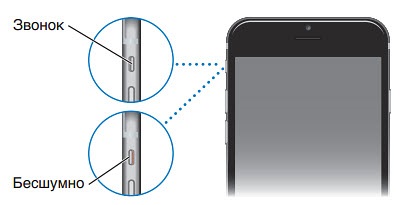
У режимі дзвінка iPhone відтворює всі звуки. У беззвучному режимі iPhone не чути сигнал виклику, звукові сигнали та інші звукові ефекти.
Важливо! Коли iPhone знаходиться в беззвучному режимі, то будильники, звукові програми (наприклад, «Музика») і багато гри як і раніше відтворюють звук через вбудований динамік. У деяких регіонах звукові ефекти для «Камери» і «Диктофону» відтворюються, навіть якщо для перемикача «Дзвінок / Тихо» встановлено режим «Тихо».
Детальну інформацію про зміну налаштувань звуку і вібрації, див. Розділ Звуки і відключення звуку.
Використання режиму "Не турбувати". Для відключення звуку дзвінка, нагадувань і повідомлень також можна використовувати функцію «Не турбувати». Змахніть вгору від нижнього краю екрану, щоб показати Пункт управління, потім натисніть Див. Режим «Не турбувати»